Erreur Steam 4008 – Ce qu'elle signifie et comment la corriger

Découvrez comment résoudre l
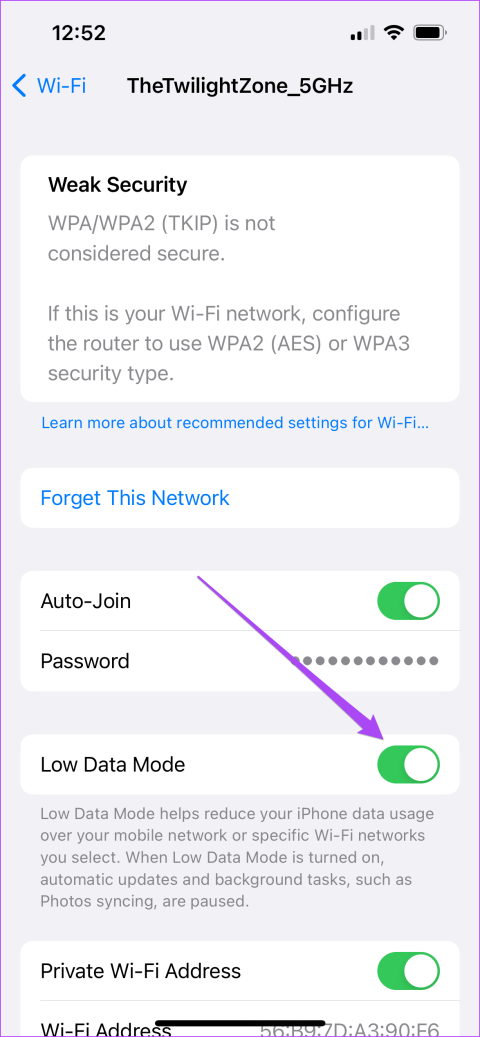
Solutions rapides
Étape 1 : Ouvrez l' application Paramètres sur votre iPhone et sélectionnez Messages .
Étape 2 : Appuyez sur Applications iMessage , puis vérifiez si la bascule pour l'application que vous souhaitez utiliser est activée.
Étape 3 : Revenez en arrière et assurez-vous que la messagerie MMS a été activée.
Vous pouvez également vous référer à notre article pour trouver les meilleures applications et jeux iMessage .
Le mode Low Data pour le Wi-Fi sur votre iPhone est utile lorsque vous avez des limites de données sur votre forfait Internet.
Étape 1 : Ouvrez l' application Paramètres et appuyez sur Wi-Fi.
Étape 2 : Appuyez sur l' icône Informations à côté de votre nom Wi-Fi connecté . Faites défiler vers le bas, puis appuyez sur Low Data Mode pour désactiver la fonctionnalité.


Étape 3 : Fermez les paramètres et ouvrez l'application Messages pour vérifier si le problème est résolu.
Vous réactivez iMessage sur votre iPhone si aucune des solutions n’a fonctionné pour vous jusqu’à présent. Cela téléchargera tous vos messages sur votre iPhone et restaurera toutes les fonctionnalités.
Étape 1 : Ouvrez l' application Paramètres et sélectionnez Messages . Appuyez sur iMessage pour le désactiver. Attendez un moment, puis réactivez iMessage.


Étape 2 : Relancez l'application Messages et vérifiez si le problème est résolu.
Si aucune des solutions ne fonctionne pour vous, recherchez la mise à jour de la version de vos applications et jeux iMessage. Vous pouvez également choisir de réinstaller les applications ou les jeux sur votre iPhone.
Découvrez comment résoudre l
Découvrez comment résoudre les plantages de Black Myth : Wukong afin de profiter de ce RPG d’action passionnant sans interruptions.
Si la barre de jeu continue d
Découvrez l\
Découvrez les 5 jeux LAN et multijoueurs incontournables de la dernière décennie qui vous permettront de jouer avec vos amis. Ne manquez pas ces titres légendaires!
Découvrez comment désactiver le gyroscope sur Steam Deck pour optimiser votre expérience de jeu. Suivez notre guide étape par étape pour des jeux spécifiques.
Le Steam Deck est une merveille de jeu portable, mais vous avez parfois envie de la fidélité graphique et de la profondeur de la bibliothèque de votre PC domestique. Utilisez Moonlight pour streamer vos jeux.
Découvrez comment quitter le mode bureau sur Steam Deck et profitez au maximum de cette console polyvalente.
Avant de réinitialiser votre PS4 aux paramètres d\
Vous envisagez d








